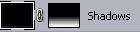效果图:

第一步:
新建文档:2304*1708px,分辨率:300dpi。
调出标尺:ctrl+R。在标尺上点击鼠标右键,将标尺显示为“百分比”形式。
确定中点:键盘“v”键(一定一定要让输入法成为这种形式:

,之后从上、左标尺处拖出两条参考线来,定于 50% 处。
准备工作完成了。下面继续~
第一步:
新建文档:2304*1708px,分辨率:300dpi。
调出标尺:ctrl+R。在标尺上点击鼠标右键,将标尺显示为“百分比”形式。
确定中点:键盘“v”键(一定一定要让输入法成为这种形式:2),之后从上、左标尺处拖出两条参考线来,定于 50% 处。
准备工作完成了。下面继续~
 _ueditor_page_break_tag_
_ueditor_page_break_tag_第三步:
花纹叠加:背景层上新建一层。给背景加上好看的花纹。可以找一张素材图直接叠加上,或者像我这样自己做一个。
键盘“v”键,shift+加号或者减号键,调整此层的图层模式为“叠加”,键盘“v”键,数字键“3”,调整图层不透明度为30%。

第四步:
钟面形状制作:
新建一层,命名为“钟表主面”,哈哈~中文字好多的说,所以不如直接用“Main Clock”。
键盘“m”键,椭圆选区工具。按住alt+shift键,从参考线交叉点起拖一个正圆出来。
键盘“D”键,将前景色和背景色调整为ps默认颜色,之后alt+delete键为选区填充上前景色。Ctrl+d取消选区。
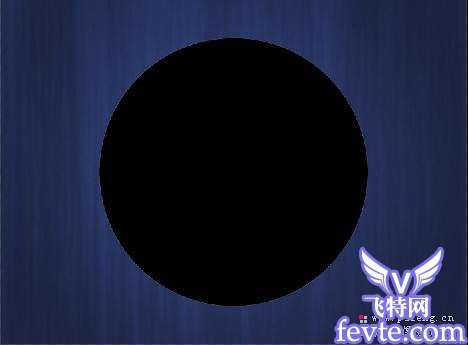
第五步:
钟面效果添加:
双击“Main Clock”图层调出图层样式窗口。添加样式:
 _ueditor_page_break_tag_
_ueditor_page_break_tag_

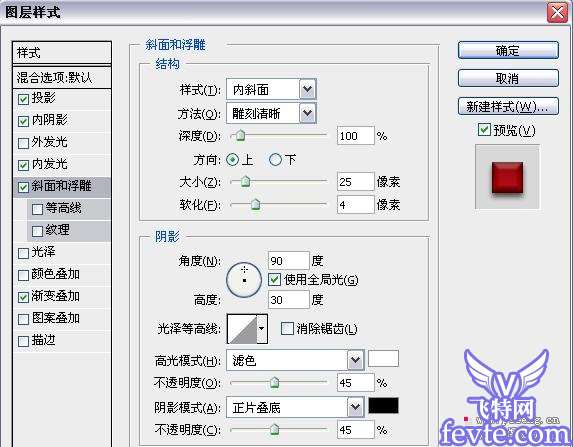

效果图:
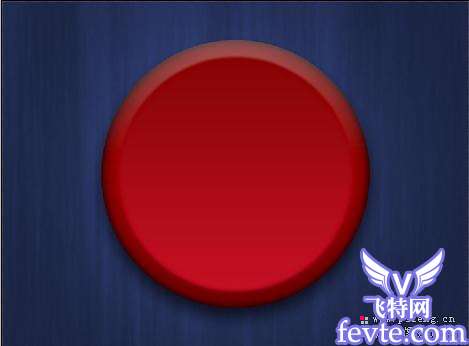
_ueditor_page_break_tag_第六步:
键盘“t”键,在画布任何一个地方敲入“00”(为虾米是00捏?据作者说这样更容易在后期进行中心点对齐)。至于数字的形状和大小,童鞋们就自己看着来吧~~呵呵~~
同时选中刚敲的这数字层和背景层(ctrl+鼠标左键点击这两层的图层名称位置),利用对其工具使两层中心点对齐。
第七步:
键盘“v”键,点击shift键的同时鼠标左键拖动数字“00”水平向上移动,一半在钟面内一半在钟面外即可:

调整好位置后ctrl+T,调出自由变换大小工具,把变换工具的变换中心点拖动到参考线交叉点(alt+鼠标左键)。将变换角度调整为 30度。 回车确认应用变换效果。
Ctrl+shift+alt+T重复应用变换效果(话说,这个组合键真的是很有用的,很多匪夷所思类似的图案都是用这个组合
~~童鞋们最好记住了哈~)。让数字00平均分布在钟表周围,且,为12个~~

第八步:
键盘“t”键,将所有的“00”更改为正确的数字。用ctrl+T键调整数字角度为正常显示。
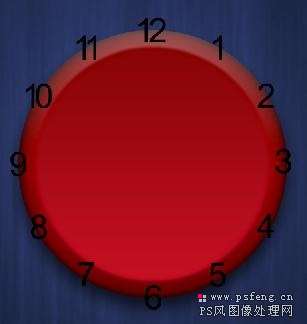
第九步:
选中最顶上的数字层,按住shift键再点击一下最底下的数字层(也就是选中12个数字层。。。)ctrl+g键组合,alt键点击组合前面的小眼睛(啦啦啦啦~~小眼睛。。。你们可以无视我的得瑟。。。),只显示组合,其它层隐藏,之后ctrl+shift+alt+E合并所有可见图层,这时候你会发现在你的图层面板最上面出现了一个单独的数字层~~(哦谢特!好神奇的说~~)
将此层命名为 “Merged Numbers”。现在可以点击组合前面的小眼睛让它不显示啦!

第十步:
添加数字效果:
Ctrl+T把数字调整到合适大小。
注意:拖动调整框的时候一定要按住shift+alt键,以确保大小调整是以中心点为中心并由四周像中心变化的。。。)
下面加效果:
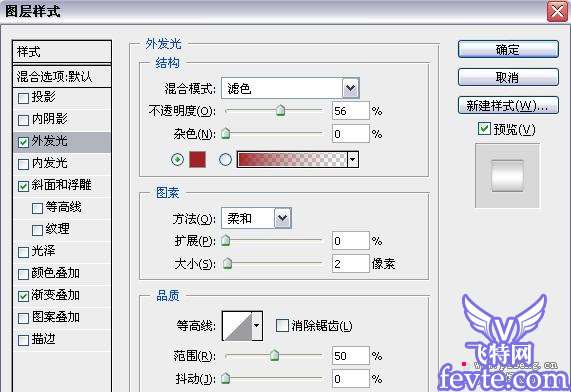
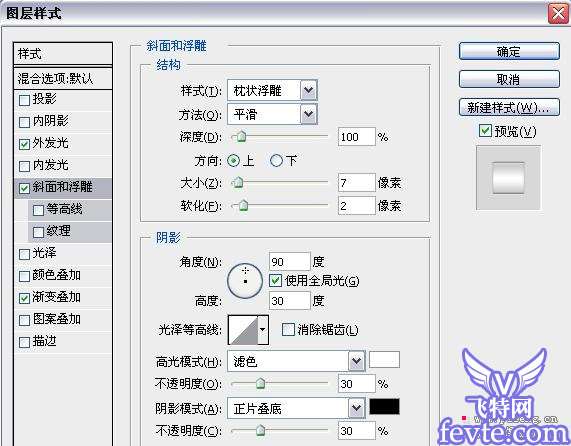
 _ueditor_page_break_tag_
_ueditor_page_break_tag_其中渐变的两个颜色为:#ffffff,#c8c8c8。
注意,调整好颜色之后把它保存为一个新的渐变。
嗯~是这个样子了(我喜欢金属感觉!喜欢水晶质感!)

_ueditor_page_break_tag_第十一步:
添加指针:
新建一层,命名为“hour hand”。
键盘“u”键,选择自定义形状工具,之后选择“铅笔”形状,拖出指针。Ctrl+T,将指针旋转为直上直下,并将其顶点对齐到参考线交叉点。
Ctrl+J复制此层,重命名为“minute hand”。选中复制层指针的上半部分,ctrl+T,按住shift键将其上半部分拉长。
隐藏“minute hand”层。选中“hour hand”,ctrl+T,将中心点移动到参考线交叉点,并旋转指针到一定位置。
同理操作“minute hand”层。
为指针添加效果:
投影:不透明度=55,距离=11,大小=13(minute hand层的距离为14)
内阴影:不透明度=42
斜面和浮雕:方法=雕刻清晰,大小=9,高光模式不透明度=55,阴影模式不透明度=55
渐变叠加:用刚刚我们保存的新渐变,角度为96

第十二步:
为钟面加光效:
键盘“d”键将前景色背景色转换为默认颜色,键盘“x”键将前景色背景色交换。新建一层命名为“highlights”。
键盘“b”键调出画笔工具,笔刷直径调整为150,硬度0%,不透明度为30%。在合适的地方化上白色半透明的高光。
笔刷直径调整为50,不透明度为60%,在刚刚画上高光的中心点一下。

第十二步:
加商标:
为钟表假如你喜欢的商标。在“hour hand”和“minute hand”两个图层下面插入商标图片,ctrl+T调整商标大小。复制Merged Numbers层的图层样式并粘贴到商标层,修改一下其中“斜面和浮雕”的效果,大小=5,软化=0.

第十三步:
新建一层,命名为“center”。
Ctrl+鼠标左键点击“main clock”层,调出选区。填充任何颜色(ctrl+delete)。Ctrl+d取消选区。
Ctrl+T调整大小(这个做的是表中心那一个固定时针和分针上面的东东,所以不要太大)
复制“main clock”图层的图层样式,粘贴到“center”层。将投影的距离改为19,大小改为13.去掉内发光选项。

_ueditor_page_break_tag_
第十四步:
新建一层,命名为“cover”。Ctrl+鼠标左键点击“main clock”层,调出选区。键盘“d”键,ctrl+delete填充白色。Ctrl+d取消选区,图层不透明度调整为20%(键盘“v”键,数字键2)
Ctrl+T,shift+ctrl+alt变换大小,将白色边缘调整到比表面边缘的阴影部分稍小。

为图层创建蒙版,选择渐变工具(键盘“G”键)。选择线性渐变。用我们保存好的白灰渐变斜向填充蒙版(从画布的左上角拖到画布的右下角)。

第十五步:
新建一层命名为“glare”。Ctrl+鼠标左键点击“cover”层调出选区,键盘“d”键将前景色背景色改为默认。Ctrl+delete选区填充为白色。键盘“v”键,数字键4将图层不透明度调整为40%.。Ctrl+D取消选区。
Ctrl+T调整大小:
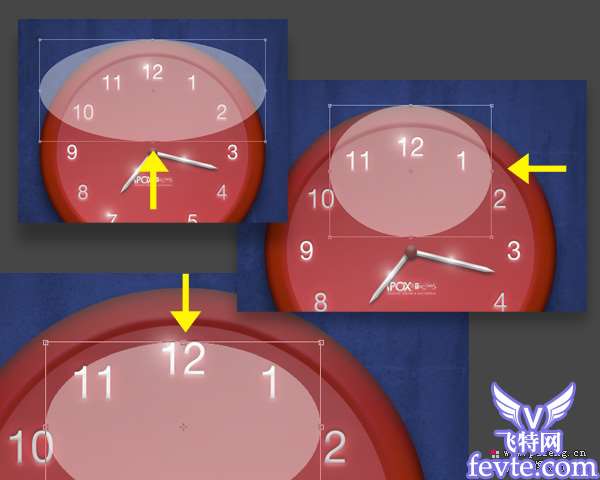
_ueditor_page_break_tag_为glare层加蒙版。渐变工具填充为白黑渐变
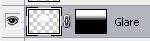
第十六步:
Ctrl+n新建文件,大小:7*7英寸,分辨率:300dpi。
双击背景层解锁。填充为黑色。滤镜-渲染-镜头光晕。选105mm,110%。确定应用滤镜。
Ctrl+shift+F,将不透明度调整为90%,渐隐刚刚的滤镜效果。

滤镜-扭曲-极坐标。极坐标到平面坐标。确定应用。
编辑-变换-垂直翻转。之后 滤镜-扭曲-平面坐标到极坐标。确定应用。
选择椭圆形选区工具(键盘“m”键),选择中间的球形,之后ctrl+shift+I反选,delete删除,将剩余的圆形拖动到我们做的钟表文件中。
第十七步:
将刚刚拖过来的球形中心对准参考线交叉点。
Ctrl+T,ctrl+shift+alt将圆形调整为和 cover层的圆形一样大小,将大片的亮度旋转到正下方,回车,确定应用。
将此层命名为“flare”。放在glare图层上面。图层模式改为柔光。

Ctrl+鼠标左键点击 glare图层,调出选区。Shift+F6羽化100像素。Ctrl+shift+J复制出所选区域。新层重命名为 flare2,图层模式为滤色。

第十八步:
新建一层命名为“flare3”。Ctrl+鼠标左键点击 cover层,调出选区。填充黑色。不要取消选区,滤镜-渲染-镜头光晕,50-300mm,110%,方向从正左到正右:

Ctrl+D取消选区。Ctrl+T将最亮的地方旋转到正上方。图层模式改为柔光。
 _ueditor_page_break_tag_
_ueditor_page_break_tag_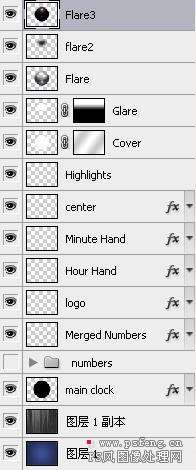
第十九步:
新建一层命名为“Inner Rim”,ctrl+鼠标左键点击main clock层调出选区,填充白色,取消选区。Ctrl+T将白色圆形缩小,大小到表面边缘的明暗交界处。
Ctrl+鼠标左键点击 cover层调出选区,delete删除所选区域。
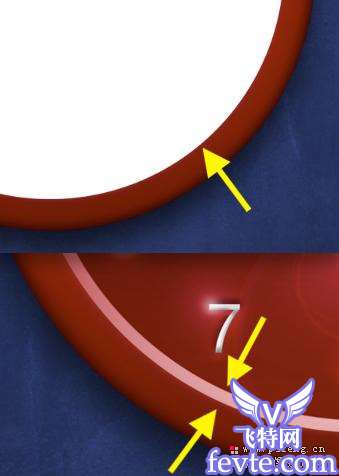 将图层不透明度调整为70%,创建图层蒙版。由黑到白填充线性渐变。
将图层不透明度调整为70%,创建图层蒙版。由黑到白填充线性渐变。
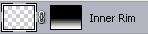
第二十步:
新建一层命名为“outer rim”。ctrl+鼠标左键点击main clock层调出选区,填充白色,取消选区。
ctrl+鼠标左键点击 inner rim层调出选区,按住shift键连同选区中间的部分一起选中,delete删除。图层不透明度调整为80%。
创建图层蒙版,渐变工具径向渐变白向黑填充。


最后一步:
新建一层命名为“shadows”。填充黑色,图层模式改为柔光。创建图层蒙版。黑向白线性渐变。